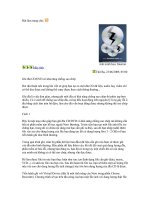Hướng dẫn làm đĩa cài WinXp nhận Driver tự động
Bạn đang xem bản rút gọn của tài liệu. Xem và tải ngay bản đầy đủ của tài liệu tại đây (323.67 KB, 5 trang )
Làm đĩa cài đặt Windows Xp Full Driver với Driver.exe
25/07/2009 // 26 phản hồi // Xem: 5,636 views // Chuyên mục: Featured, Thủ thuật, Thủ thuật phần mềm.
Nếu bạn phải đi sửa máy cho khách mà phải cài Hệ điều hành, vấn đề đặt ra đó là Driver. Cũng có nhiều cách để ta có được Driver
cho máy đó. Công cụ sau đây sẽ giúp bạn tích hợp được Driver vào trong bộ cài WINDOWS XP SP2 và chỉ cần một chiếc đĩa này bạn
đã có lại được hệ điều hành và Driver. Để làm được một đĩa có khả năng cài được Driver của máy tính và máy in ta cần có các công
cụ sau đây:
A. Công cụ
1. DriBoot.exe (Công cụ cài Driver tự động được tích hợp vào WIN bằng Nlite)
Địa chỉ download: />2. Bộ Drive: Tổng hợp Driver được nén rút gọn bằng phần mềm nén 7zip
Địa chỉ download: />3. Phần mềm Nlite: Dùng để chỉnh sửa và tích hợp vào bộ phần mềm WINDOWS
Địa chỉ download: />4. Driver SATA RAID: Tích hợp cái này vào nhằm mục đích bổ sung Driver SATA RAID cho WINDOWS XP giúp cho đĩa sau khi làm
có thể cài được cho các dòng máy tính sách tay đời mới.
Địa chỉ download: />5. Microsoft .NET FrameWork
Địa chỉ download: />6. File WINNT.SIF: Giúp WIN cài tự động theo như thiết lập.
Địa chỉ Download: />7. Bộ Driver máy in:
Địa chỉ Download: />8. Fix lỗi card tiếng HD: (Nếu là SP3 thì không cần cái này)
Địa chỉ Download: />Tất cả các tập tin trên đã được nén lại bằng WINRA sau khi lấy về bạn để tất cả các công cụ trên bạn nên vào một thư mục để tiện
cho việc làm đĩa cũng như quản lí, sau đó các bạn tiến hành tời nén chúng.
B. Cài đặt phần mềm và hướng dẫn cách làm
1. Cài đặt phần mềm
- Đầu tiên bạn tiến hành cài đặt phần mềm Microsoft .NET FrameWork đã được download tại phần A – mục 5 trên. Sau
đó tiến hành cài phần mềm Nlite (Nếu chưa cài Microsoft net FrameWord thì ta không thể cài được Nlite)
2. Hướng dẫn cách làm:
- Tiến hành sửa đổi file WINNT.SIF: Bạn mở file này bằng chương trình Notepad và bạn chỉ sửa các thông tin sau
[UserData]
ProductKey=V2C47-MK7JD-3R89F-D2KXW-VPK3J (Thay Key của đĩa WIN của bạn)
FullName=”Duong Viet Phuong” (Thay tên bạn vào đây)
OrgName=”DT: 0986194190″ (Thay thông tin OrgName của bạn vào đây)
ComputerName=*
Sau khi sửa xong bạn tiến hành ghi lại.
- Bỏ đĩa CD WINDOWS XP vào ổ đĩa: Cụ thể ở bài hướng dẫn này mình làm trên đĩa WINDOWS XP 2 Bản VOL
- Chạy chương trình Nlite đã được cài ở trên và có giao diện như sau:
- Mục này bạn chọn ngôn ngữ là Vietnamse sau đó ấn tiếp tục:
Bạn ấn vào nút chọn rồi trỏ đến ổ CD nơi chứa bản WIN
- Tiếp theo bạn ấn OK, trên màn hình xuất hiện bảng thông báo bạn chọn nơi để các tập tin đĩa Win. Lúc này bạn tiến hành tạo một
thư mục bằng nút Make new Folder. Ví dụ: Tôi tạo một thư mục WINXP tại ổ C. Sau đó ấn OK
- Chương trình tiến hành lấy các file của đĩa WIN cho vào thư mục mà bạn đã tạo ở bước trên. Sau khi sao chép xong bạn ấn vào nút
tiếp tục (2 lần) để chuyển sang bước kế tiếp. Cửa sổ kế tiếp có giao diện như sau:
- Bạn đánh dấu vào các mục Tích hợp Hotfixes…., Tích hợp trình điều khiển và tạo ảnh ISO sau đó ấn nút tiếp tục để chuyển sang
bước kế tiếp. Cửa sổ kế tiếp có giao diện như sau:
- Ấn vào nút Đưa vào: Ở bước này bạn đưa vào 2 file
1) Bạn chỉ đến tập tin kb888111xpsp2.exe (Cái này được down về ở phần A- Mục 8). (chỉ làm cái này cho SP2, SP3 thì không cần cái
này)
2) Bạn chỉ đến tập tin Entries.ini (Cái này được down về ở phần A – mục 1)
Cuối cùng ấn nút tiếp tục để chuyển sang bước tiếp theo.
Cửa sổ kế tiếp cũng có giao diện tương tự như trên, bạn ấn vào nút đưa vào và chọn mục Multiple Driver Folder rồi dẫn tới vị trí thư
mục của bộ Driver
Ấn nút OK –> Ấn nút Chọn tất –> Ấn OK tiếp
- Ấn tiếp vào nút đưa vào –> Single Driver –> tìm đường dẫn đến vị trí Driver SATA RAID và chọn file iaAHCI.inf –> Open –>
chọn tất cả các Driver có trong danh sách –> OK—> Ấn tiếp tục
Trên màn hình hiện lên một cửa sổ nhỏ hỏi bạn có tiếp tục làm hay không bạn ấn YES để tiếp tục. Sau đó bạn chờ cho chương trình
tiến hành tích hợp vào bộ WIN. Khi chương trình đã tích hợp xong bạn ấn nút tiếp tục để chuyển sang bước kế tiếp:
Do đĩa WIN đã tích hợp thêm nhiều Driver dẫn đến dung lượng sẽ quá 1 đĩa CD, bạn ấn vào nút Explore ở hình trên để vào thư mục
chứa bộ WIN đã được tích hợp. Ở đây ta có thể xóa các thư mục sau để giảm bớt dung lượng: DOTNETFX, DOCS, SUPPORT,
VALUEADD. Sau đó tiến hành copy thư mục $OEM$ (Đã được lấy về ở phần A – mục 2) vào thư mục chứa bộ WIN đã được tích hợp
(VD: Của mình là C:\WINXP) và copy thư mục $OEM$ vào tiếp trong thư mục I386.
Bạn có thể xem cấu trúc theo ví dụ của mình
C:\WinXp\$OEM$ và C:\WinXp\I386 \$OEM$
- Copy tập tin WINNT.SIF vào trong thư mục I386
Sau khi sửa và copy xong ta tiến hành quay về giao diện Nilte để tiến hành tạo file ISO hoặc có thể ghi trực tiếp ra đĩa
+ Nếu ghi ra file ISO thì bạn chọn mục Chế độ là Tạo ảnh, sửa đổi nhãn rồi ấn Nút Tạo tệp ảnh ISO
+ Nếu ghi trực tiếp ra đĩa thì mục chế độ ta chọn dòng ghi trực tiếp rồi chọn tốc độ và ghi đĩa
Khi đã làm xong file ISO hoặc đã ghi được ra đĩa thì bạn ấn nút tiếp tục –> FINISH để kết thúc
Trên đây chỉ là các bước cơ bản để tạo một đĩa WIN cài Driver tự động, ngoài ra chức năng của Nlite thì rất nhiều bạn có thể tìm hiểu
riêng ở các sách viết về Nlite để hiểu biết hơn về nó
Chúc các bạn thành công